
bootstrap导航栏在小屏幕设备上的显示问题可以通过以下步骤解决:1. 使用navbar-expand-lg类确保导航栏在小屏幕上折叠。2. 调整折叠断点,如使用navbar-expand-md替代navbar-expand-lg。3. 利用flexbox工具重新排列菜单项顺序。4. 结合显示/隐藏类控制特定菜单项的显示。5. 自定义css加速折叠动画。这些方法能让导航栏在各种设备上表现出色。
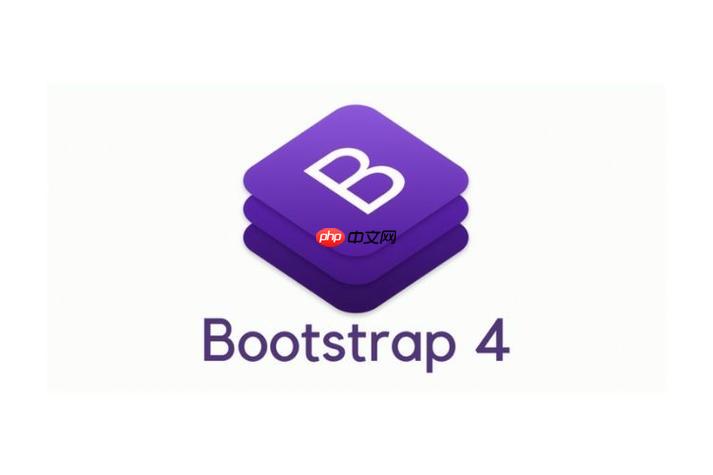
在小屏幕设备上,Bootstrap的导航栏可能会出现一些显示问题,比如菜单项堆积在一起,或者响应式布局不理想。不过别担心,我来分享一些经验和解决方案,帮你搞定这些问题。
Bootstrap的导航栏在小屏幕设备上主要面临的问题是如何优雅地隐藏和显示菜单项。幸运的是,Bootstrap已经为我们提供了解决方案,我们只需要正确地使用这些工具和进行一些定制化设置。
首先要做的是确保你的导航栏使用了Bootstrap的响应式类。通常,你会看到类似于下面的HTML结构:
<nav class="navbar navbar-expand-lg navbar-light bg-light">
<div class="container-fluid">
<a class="navbar-brand" href="#">Navbar</a>
<button class="navbar-toggler" type="button" data-bs-toggle="collapse" data-bs-target="#navbarSupportedContent" aria-controls="navbarSupportedContent" aria-expanded="false" aria-label="Toggle navigation">
<span class="navbar-toggler-icon"></span>
</button>
<div class="collapse navbar-collapse" id="navbarSupportedContent">
<ul class="navbar-nav me-auto mb-2 mb-lg-0">
<li class="nav-item">
<a class="nav-link active" aria-current="page" href="#">Home</a>
</li>
<li class="nav-item">
<a class="nav-link" href="#">Link</a>
</li>
<li class="nav-item dropdown">
<a class="nav-link dropdown-toggle" href="#" id="navbarDropdown" role="button" data-bs-toggle="dropdown" aria-expanded="false">
Dropdown
</a>
<ul class="dropdown-menu" aria-labelledby="navbarDropdown">
<li><a class="dropdown-item" href="#">Action</a></li>
<li><a class="dropdown-item" href="#">Another action</a></li>
<li><hr class="dropdown-divider"></li>
<li><a class="dropdown-item" href="#">Something else here</a></li>
</ul>
</li>
</ul>
</div>
</div>
</nav>这个结构中,navbar-expand-lg类确保导航栏在中等(lg)屏幕尺寸以上时展开,而在小屏幕上会折叠起来。navbar-toggler按钮是关键,它允许用户在小屏幕上点击来展开和折叠菜单。
不过,仅仅这样还不够,有时候你可能需要进一步调整,比如调整折叠的断点,或者改变菜单项的顺序。让我们来看看如何定制这些。
如果你觉得默认的折叠断点(lg)不适合你的需求,你可以改变它。比如,你想在更小的屏幕上就折叠菜单,你可以使用navbar-expand-md来替代navbar-expand-lg。
<nav class="navbar navbar-expand-md navbar-light bg-light"> <!-- 其他代码不变 --> </nav>
这样,导航栏会在中等(md)屏幕尺寸以上展开,而在更小的屏幕上折叠。
对于菜单项的顺序,有时候你可能希望在小屏幕上改变它们的顺序。这时,你可以使用Bootstrap的Flexbox工具来重新排列菜单项。例如:
<div class="collapse navbar-collapse" id="navbarSupportedContent">
<ul class="navbar-nav me-auto mb-2 mb-lg-0">
<li class="nav-item order-lg-2">
<a class="nav-link active" aria-current="page" href="#">Home</a>
</li>
<li class="nav-item order-lg-1">
<a class="nav-link" href="#">Link</a>
</li>
<!-- 其他菜单项 -->
</ul>
</div>在这里,order-lg-2和order-lg-1类在lg屏幕尺寸以上会重新排列菜单项的顺序,而在小屏幕上保持原来的顺序。
在实际项目中,我遇到过一个有趣的案例:一个客户希望在小屏幕上显示一个特定的菜单项,而在更大的屏幕上隐藏它。这可以通过结合Bootstrap的显示/隐藏类来实现:
<li class="nav-item d-lg-none"> <a class="nav-link" href="#">Only on small screens</a> </li>
d-lg-none类确保这个菜单项只在lg屏幕尺寸以下显示。
最后,分享一个小技巧:如果你觉得默认的折叠动画不够快,可以通过自定义CSS来加速它:
.navbar-collapse.collapsing {
transition: height 0.2s ease;
}这个CSS会将折叠动画的时间从默认的0.35秒缩短到0.2秒,提升用户体验。
在解决Bootstrap导航栏在小屏幕设备上的显示问题时,灵活运用Bootstrap提供的类和工具是关键。同时,根据实际需求进行一些定制化设置,可以让你的导航栏在各种设备上都表现得非常出色。希望这些经验和技巧能帮你轻松搞定导航栏的响应式布局问题!
以上就是解决Bootstrap导航栏在小屏幕设备上的显示问题的详细内容,更多请关注php中文网其它相关文章!

每个人都需要一台速度更快、更稳定的 PC。随着时间的推移,垃圾文件、旧注册表数据和不必要的后台进程会占用资源并降低性能。幸运的是,许多工具可以让 Windows 保持平稳运行。

Copyright 2014-2025 https://www.php.cn/ All Rights Reserved | php.cn | 湘ICP备2023035733号